![]()
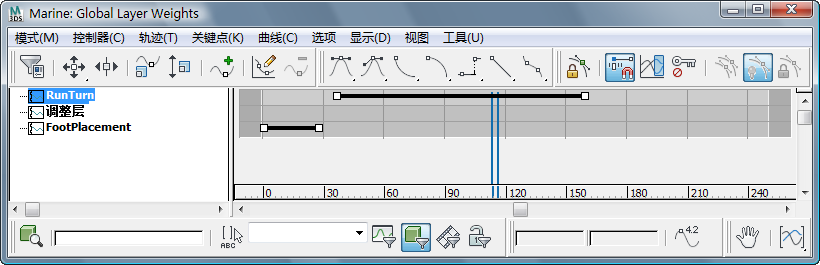
 “摄影表”模式下获取这些功能。要了解这些功能,建议您尝试针对某个简单对象调整某个控制器上的范围。创建一个球体,创建一些关键帧,然后打开“轨迹视图”的“摄影表”模式,并开始编辑范围栏。有关这些功能的详细信息,请参见编辑范围。
“摄影表”模式下获取这些功能。要了解这些功能,建议您尝试针对某个简单对象调整某个控制器上的范围。创建一个球体,创建一些关键帧,然后打开“轨迹视图”的“摄影表”模式,并开始编辑范围栏。有关这些功能的详细信息,请参见编辑范围。 要编辑范围,请执行下列操作:
- 在“层管理器”卷展栏上,单击
 (摄影表: 层范围)。此时将以单个堆栈的形式显示各个层。
(摄影表: 层范围)。此时将以单个堆栈的形式显示各个层。 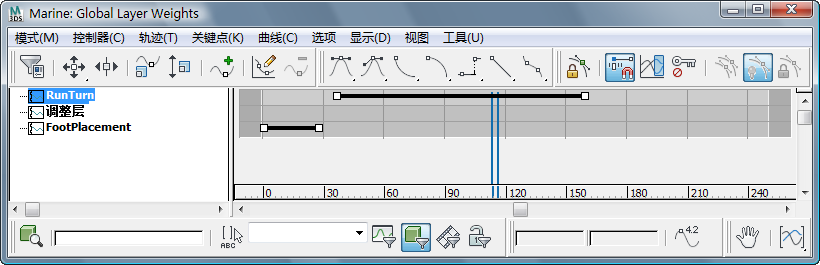
范围视图
- 可以按照 3ds Max 中的平常操作方式,挤压、拉伸和移动层范围。还可以反转层范围。
对于装备的任何部位而言,层范围都是通过任何轨迹上的第一个和最后在一个关键帧指定的。如果范围延伸到动画开头之前或超出动画末尾,其中某块装备骨骼可能会具有不良关键帧。当首次为某个对象设置关键帧(使用“自动关键点”)时,3ds Max 会在帧 0 处创建一个关键帧。这可能会创建意外关键帧。
当使用范围视图编辑某个层上的关键帧时,将移动装备上的所有关键帧。通过选择带有关键帧的骨骼,并编辑层范围栏,您可以清楚地看到这一点。
按时间移动关键帧
要移动层上的所有关键帧,请按从左到右的方向拖动范围栏。
对于复杂角色,移动过程可能稍慢或稍快。请记住,当拖动关键帧时,您一次将移动多个关键帧,并重复更新整个装备。
挤压和拉伸关键帧
通过拖动范围栏端点,可提高或降低动画的速度。要降低整个动画的速度,请向右移动范围栏的结束端,或者向左移动范围栏的起始端,从而延长范围栏。
要提高您的动画的速度,请向右移动范围栏的起始端,或者向左移动范围栏的结束端,从而缩短范围栏。
反转动画
要反转动画方向,请将范围栏的起始端拖过结束端,从而反转关键帧顺序。
设置层的循环播放选项
![]() 要访问该层的循环播放选项,请单击“参数曲线超出范围类型”按钮。
要访问该层的循环播放选项,请单击“参数曲线超出范围类型”按钮。
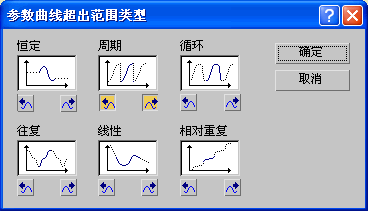
您可能已在某个层上设置了动画,并且您希望按某种方式重复此动画。此动画可以是一个类似于胸腔上的呼吸运动或短期行走循环的简单操作。可使用范围视图设置整个层的循环播放选项。
请记住,将单独循环装备上的每个控制器,因此,要同时循环整个层,您可能需要手动设置层时间范围(请参见下文)。
手动设置层时间范围
装备中的每个控制器都具有其自己的时间范围,此时间范围由该控制器上的第一个帧或最后一个帧定义。例如,这表示如果您希望循环动画,那么将根据每个控制器自己的时间范围循环这些控制器。因此,整个动画可能不同步,且看似错误。如果手动设置时间范围,则可以强制角色上的所有控制器使用同一时间范围,从而确保正确循环播放。
要在动画层上使用位置范围,请执行下列操作:
- 在“摄影表”模式下,右键单击“轨迹视图”的工具栏区域。
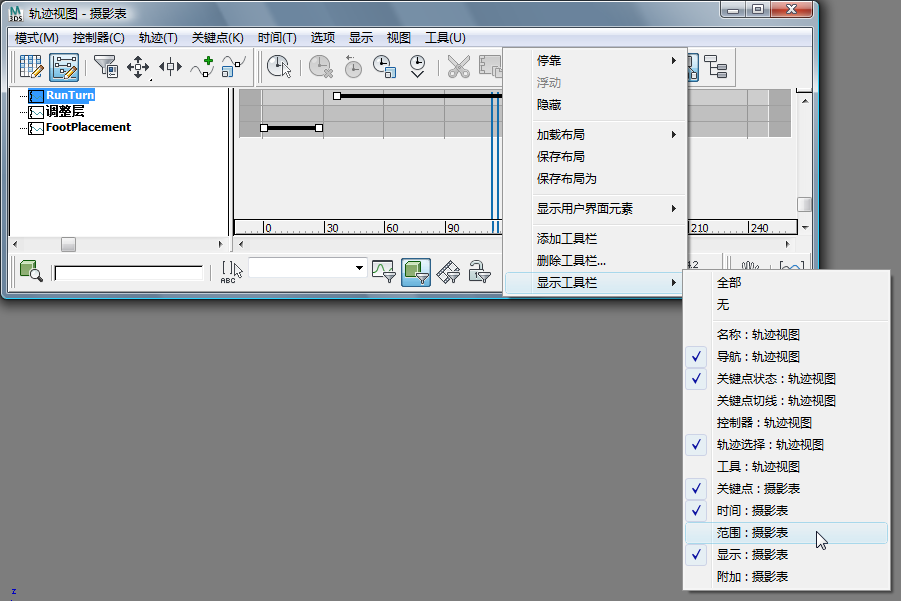
- 从菜单中选择“显示工具栏”
 “范围: 摄影表”。
“范围: 摄影表”。 3ds Max 将打开“范围”工具栏。
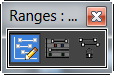
- 单击
 (“位置范围”)。
(“位置范围”)。 - 按照平常操作方式编辑“层范围”。
有时,您可能希望返回到标准范围编辑。可通过单击 ![]() (“重新组合范围”)来执行此操作。这会将所有范围重置为其默认行为,在默认行为中,时间范围是通过第一个和最后一个关键帧定义的。
(“重新组合范围”)来执行此操作。这会将所有范围重置为其默认行为,在默认行为中,时间范围是通过第一个和最后一个关键帧定义的。